Geteilte oder persönliche E-Mail-Vorlagen erstellen
Dieser Beitrag beantwortet folgende Fragen:
Immer wieder dieselbe E-Mail schreiben zu müssen, ist zeitaufwändig und nervig. Außerdem ist es wichtig, sicherzustellen, dass Ihr gesamtes Team in den verschiedenen Phasen des Vertriebszyklus dieselbe E-Mail verwendet: es ermöglicht Ihrem Unternehmen, sich abzustimmen, sicherzustellen, dass jeder den gleichen Ton anschlägt, die gleiche Art von Follow-up, und somit den Erfolg und die Durchführung von Verkaufsaktivitäten und -prozessen zu garantieren
E-Mail-Vorlagen in noCRM wurden entwickelt, um diese Probleme zu lösen. Sie können Vorlagen für alle Ihre Vertriebsmitarbeiter erstellen, und jeder Vertriebsmitarbeiter kann seine eigenen erstellen (wenn dies von den Administratoren erlaubt wird).
Wie erstellt man E-Mail-Vorlagen
Gemeinsame E-Mail-Vorlagen können nur von einem Administrator erstellt werden.
Gehen Sie zum Admin Panel >> E-Mail-Vorlagen
Dort können Sie alle gewünschten Vorlagen für alle Ihre Benutzer erstellen.
Persönliche E-Mail-Vorlagen können nur erstellt werden, wenn dies vom Administrator erlaubt wurde oder direkt von einem Administrator erstellt wurde.
- Wenn der Administrator die Erstellung von persönlichen E-Mail-Vorlagen erlaubt (Admin-Panel >> E-Mail-Vorlagen >>Verbundene Einstellungen >> ☑️ Benutzer können ihre eigenen E-Mail-Vorlagen erstellen), kann jeder Benutzer E-Mail-Vorlagen aus den Einstellungen erstellen.
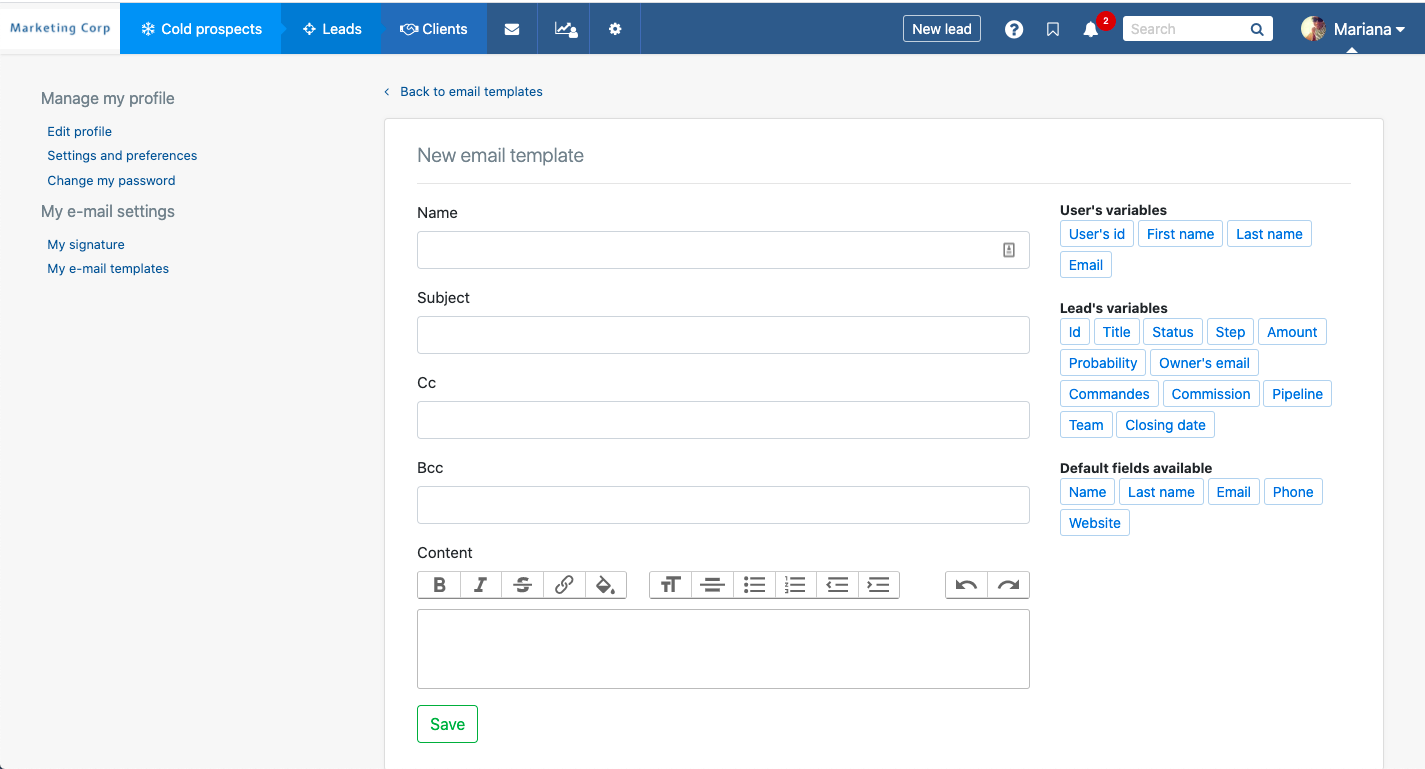
- Jeder Administrator kann eine E-Mail-Vorlage für einen bestimmten Benutzer erstellen. Gehen Sie dazu zu E-Mail-Vorlagen > klicken Sie auf das Dropdown-Menü 'geteilte Vorlagen' und die Liste aller Benutzer wird angezeigt. Wählen Sie den Benutzer aus und erstellen Sie eine neue Vorlage für ihn.
E-Mail-Vorlagen sollten so vollständig wie möglich sein, deshalb können Sie sie in noCRM selbst designen:
Wie kann man Variablen verwenden und E-Mail-Vorlagen anpassen
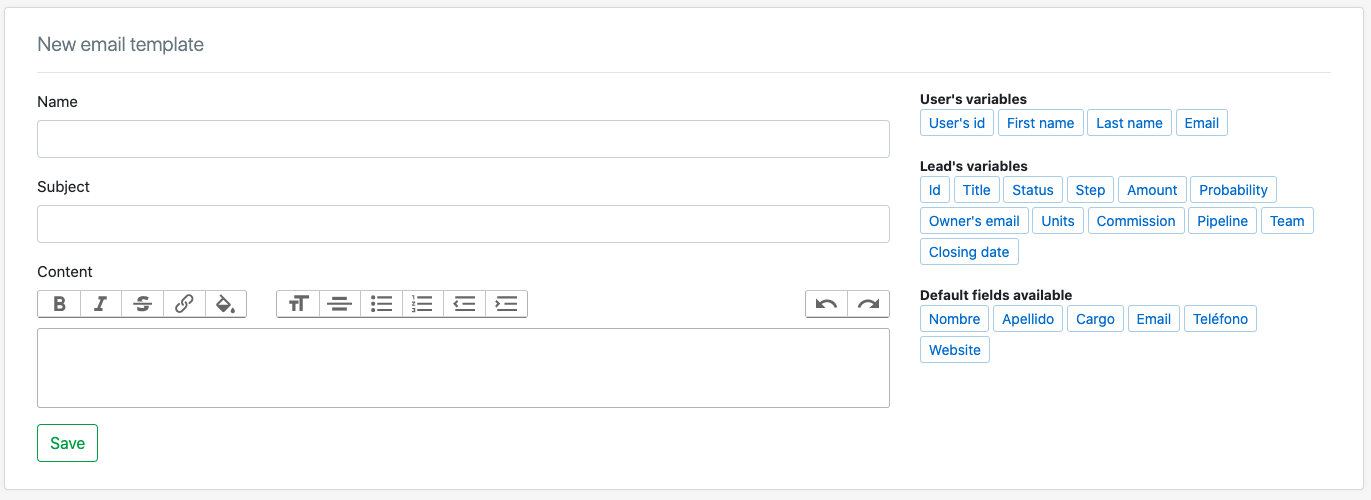
Die Möglichkeit, Variablen zu Ihren E-Mail-Vorlagen hinzuzufügen, besteht sowohl für gemeinsame als auch für persönliche E-Mail-Vorlagen. Mit Variablen können Sie sicherstellen, dass Ihre E-Mails immer die Informationen enthalten, die Sie benötigen, z. B. den Vornamen des Kunden, die Unterschrift des Vertriebsmitarbeiters, eine bestimmte URL, die auf einen Kalender verweist, und so weiter...
Es ist nicht möglich, Bilder oder andere Dateien in den Text der E-Mail-Vorlage einzufügen, nur als Anhänge.
Wie werden E-Mail-Vorlagen in Ordnern organisiert
Um Ihre E-Mail-Vorlagen richtig zu organisieren, können Sie Ordner anlegen.
Zum Beispiel einen Ordner für alle Ihre Akquise-E-Mails und einen weiteren für alle Ihre Lead-Management-E-Mails.
Erstellen Sie Ihre Ordner und ziehen Sie die entsprechenden E-Mails per Drag & Drop dorthin. So einfach ist das.
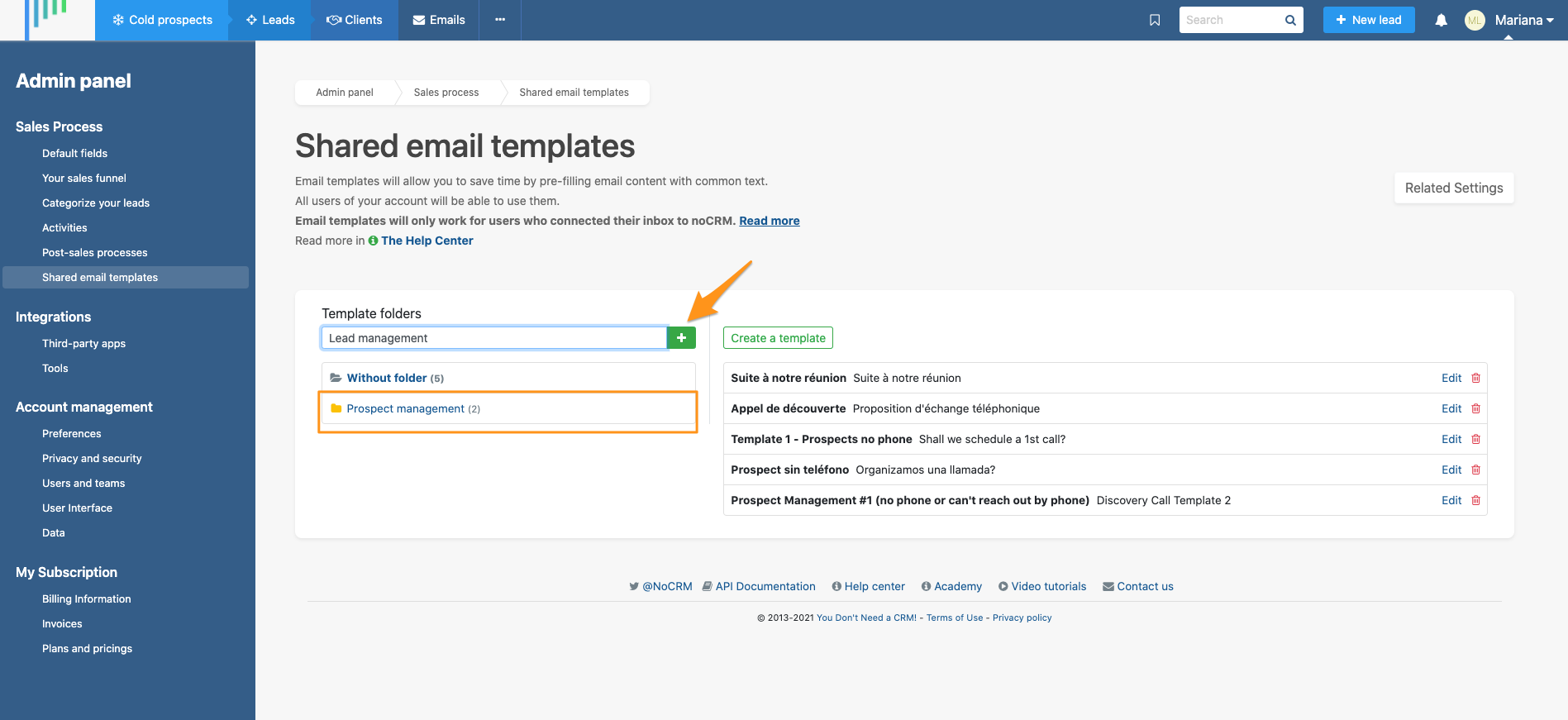
Wie analysiert man die Leistung von E-Mail-Vorlagen
Sobald Sie Ihre Vorlagen verwenden, können Sie deren Leistung analysieren. Alle Informationen zu diesem Thema finden Sie hier
Wie man persönliche E-Mail-Vorlagen in geteilte E-Mail-Vorlagen überträgt
Wenn Sie einige hocheffektive persönliche E-Mail-Vorlagen gefunden haben, die Sie Ihrem Vertriebsteam zur Verfügung stellen möchten, können Sie dies als Admin ganz einfach tun. So geht's:
- Öffnen Sie das Admin-Panel und navigieren Sie zu E-Mail-Vorlagen.
- Wählen Sie im Dropdown-Menü Gemeinsame Vorlagen die Vorlagen eines bestimmten Benutzers aus.
- Um alle E-Mail-Vorlagen des Benutzers in die gemeinsamen E-Mail-Vorlagen zu übertragen, klicken Sie einfach auf die blaue Schaltfläche Alle Vorlagen freigeben. Diese Aktion schließt auch die entsprechenden Ordner mit ein, falls sie erstellt wurden.
Wenn ein Ordner mit demselben Namen wie derjenige, den Sie aus den Persönlichen E-Mail-Vorlagen verschieben, bereits in den Gemeinsamen E-Mail-Vorlagen vorhanden ist, werden die Ordner zusammengeführt.
- Wenn Sie nur eine oder mehrere E-Mail-Vorlagen freigeben möchten, suchen Sie die gewünschte Vorlage und klicken Sie auf das Dropdown-Menü Aktion auf der rechten Seite. Wählen Sie dort Teilen.